FODプレミアムをPC(パソコン)で見る方法。また、基本的な使い方
FODプレミアムをPCで見る方法をまとめてみました。
対応しているブラウザ、ログイン方法、作品の探し方、再生プレイヤーの操作、視聴履歴の確認・削除方法。
また、電子書籍(マンガ)の見方や購入方法、雑誌読み放題の利用方法などを詳しく解説します。
このページの目次
FODプレミアムをPCで視聴するには?
FODプレミアムは有料の動画配信サービスなので、入会手続きをすることでPC(パソコン)で視聴することができます。
申し込みは、以下の公式サイトからどうぞ。
詳しい入会方法は、以下の記事を参考にどうぞ。
>FODプレミアムの登録方法
PCではどんなことができるの?
PC版のFODプレミアムでは、以下のようなことができます。
- FODプレミアムの見放題動画がみれる
- レンタルして、レンタル作品がみれる
- 電子書籍の購入・視聴ができる
- 見放題の雑誌をみたり、購入ができる
- 会員情報の確認・変更ができる
- コインのチャージ購入
このようにFODプレミアムのほとんどのことが、PC版ではサービスを利用できます。
PC以外でも見れるの?
もしPCで会員登録した場合、取得したアカウントでスマホやタブレット、テレビなどのさまざまなデバイスで視聴することができます。
複数のPCでも見れるの?
複数のPCでも視聴することができます。
対応しているブラウザとバージョンは?
基本的には以下のブラウザに対応し、最新バージョンでの利用が推奨されてます。
- Google Chrome
- Safari
- Microsoft Edge
- Mozilla Firefox
- Internet Explorer
Windows 7では一部視聴ができないようなので注意して下さい。
PCでダウンロードできるの?
スマホのアプリでは作品をダウンロードできますが、PCではダウンロードはできません。
一般的に動画配信サービスはPCでは作品をダウンロードできないので、今後もダウンロードできることはないと思います。
PC版のFODプレミアムの基本的な使い方(操作方法)
実際にPCでFODプレミアムの視聴方法や、機能について解説します。
ログインする
PCのブラウザからログインする方法を解説します。
1.FOD公式サイトへ
まずは、こちらの公式サイト「FOD」へ移動します。
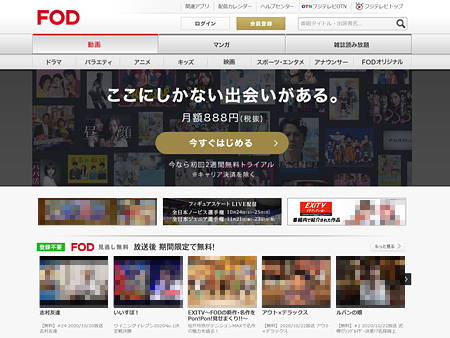
ページの上部に「ログイン」ボタンがあるのでクリック。
2.ログインする
ログイン画面が表示されます。
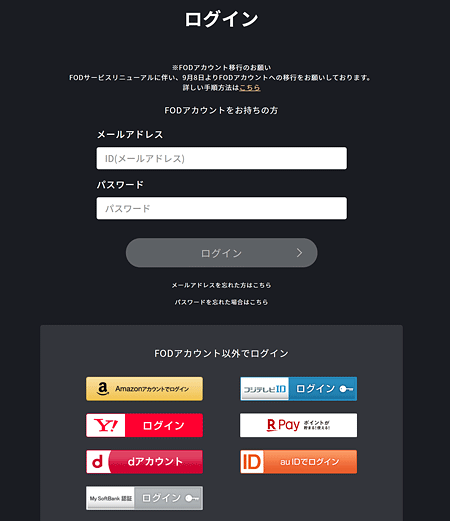
登録したFODアカウントのメールアドレスとパスワードを入力。
そして、「ログイン」ボタンをクリックします。
FODアカウント以外で登録した人は、下にあるアカウントからログインして下さい。
ちなみに、メールアドレスまたはパスワードを忘れた場合は、下にある「メールアドレスを忘れた方はこちら」「パスワードを忘れた方はこちら」のリンクからどうぞ。
3.ログイン完了
トップページ画面が表示されます。

これでログインは完了となり、FODプレミアムのサービスが利用できます。
ちなみに、ページ上の「ログイン」ボタンがあった場所には、現在もっているコイン+ポイントの表示に切り替わります。
(関連記事)FODプレミアムのログイン方法・ログインできない場合の対処法
作品を探す
作品は、いろんな方法で探すことができます。
1.トップページから探す
トップページでずらり並んでいるおすすめの特集や、ジャンルのおすすめから探すこともできます。

2.ジャンルから探す
上のメニューに並んでいるジャンルから探すことができます。

そして、ジャンルページにいくと、新着順でただ作品が並んでいますので、並び順をお好みのものに変更したほうが良いでしょう。
新着順/売れ筋順/無料/TV放送中/年代別/50音行別といった順に並び替えができるボタンがあるので、こちらを活用しましょう。
ちなみに、レンタル作品を探す場合は「売れ筋順」にすると良いです。
3.キーワード検索で探す
目的の番組タイトルや出演者がいるなら、キーワード検索で探しましょう。
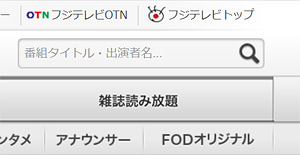
右上に検索ボックスがあるので、そこから検索して下さい。
視聴する
作品を再生すると、再生プレイヤーが表示されます。
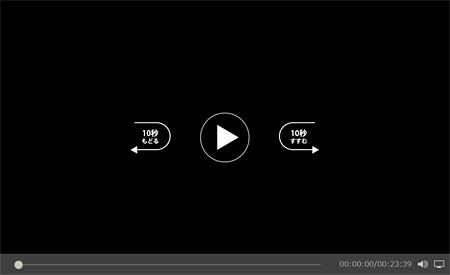
プレイヤーは、以下の操作ができます。
- 再生/一時停止
- 10秒戻る/10秒進む
- シーンの移動
- 音量調整
- 全画面表示
操作画面を表示するには、画面上にマウスをのせると表示されます。
シンプルな操作なので、それほど迷うこともないと思います。
モニターいっぱいで視聴したい場合は、右下の隅にあるモニターアイコン(全画面表示)をクリックして下さい。
画質については再生プレイヤー上では、設定できないようですね。
もし動画がうまく再生されない、重たい場合
動画がスムーズに再生されない場合は、以下を試してみてください。
- 少し時間をおく(動画が読み込みされるのを待つ)
- 軽量版で再生する
再生されるのに少し時間がかかる場合があるので、まずは読み込みをまってみて下さい。
それでも駄目な場合は、「軽量版で再生」ボタンを押して再生してみて下さい。
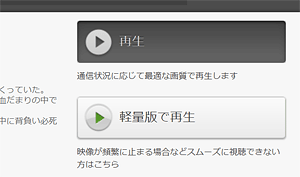
軽量版は通常より画質を下がったものになりますが、通信状態が低い状態でも再生できます。
視聴履歴をみる・削除する
再生した動画は視聴履歴として残ります。
視聴履歴は、「最近みた作品」という項目としてトップページに表示されます。
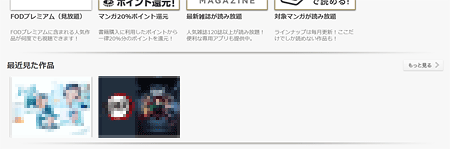
そして、視聴履歴ページへ移動したい場合は、最近みた作品の右側にある「もっと見る>」ボタンを押すと移動できます。
または、視聴履歴ページへいくには「マイメニュー」ボタンをおして、表示されたメニューから「最近みた作品」を押しても移動できます。
ちなみに、視聴履歴ページでは「編集する」ボタンを押すと、履歴を削除することができます。
「編集する」を押して、削除したい作品を選択し、「選択した番組を削除する」ボタンを押して削除できます。
PC版のFODプレミアムで電子書籍を楽しむ
FODプレミアムは、動画だけでなく電子書籍(マンガ・雑誌)を利用することができます。
マンガと雑誌読み放題の利用方法を解説します。
電子書籍(マンガ)を購入する・みる
マンガの電子書籍を利用するには、上のメニューから「マンガ」をクリックします。
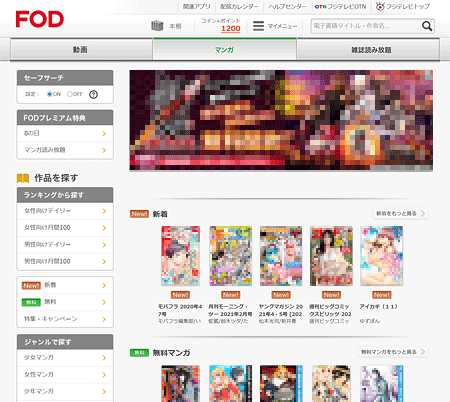
特典のポイントをつかってマンガを購入することができます。
ポイントが足りない場合は、コインをチャージ購入することも可能(購入する金額によってはお得にコインを購入できます)。
そして、購入したマンガはブラウザ上で見ることができます。
ちなみに、一部に無料マンガもありますので、そちらも楽しみましょう(1巻が無料といったもの)。
マンガ読み放題をみるには
FODプレミアムには、マンガ読み放題の特典もあります。
マンガ読み放題をみるには、マンガページの左メニューから移動できます。

メニューのFODプレミアム特典の「マンガ読み放題」をクリックして、専用ページへ移動すると見れます。
雑誌をみる・購入する
特典の雑誌読み放題を利用するには、上のメニューから「雑誌読み放題」をクリックします。

そして、雑誌読み放題の紹介ページが表示されるので、そこで「今すぐ読む」をクリック。
すると、雑誌読み放題の専用ページが表示されます。
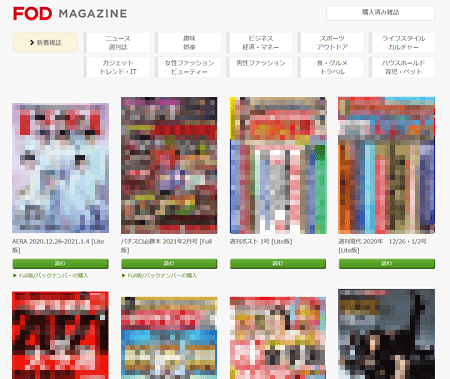
よみたい雑誌の「読む」ボタンをクリックすると、すぐに見ることができます。
バックナンバーは見放題ではないので、読みたい雑誌がある場合は早めに読んでおきましょう。
ちなみに、雑誌を購入したい場合は、読むボタンの下にある「Full版/バックナンバーを購入」ボタンから購入できます。
(関連記事)雑誌読み放題の「FODマガジン」アプリとは?見れる雑誌やアプリの使い方
まとめ
FODプレミアムはスマホではアプリ1つでサービスが完結してませんが、PCではほとんどのサービスが公式サイト1つでできるので便利です。
はじめは分かりにくい部分があるかもしれませんが、慣れると単純なものなので、いろんな特典を楽しみましょう!
公式サイト:FODプレミアム
それでは、FODプレミアムをPC(パソコン)で見る方法。また、基本的な使い方でした。
※本ページの情報は2020年12月21日時点のものです。最新の情報は公式サイトにてご確認ください

